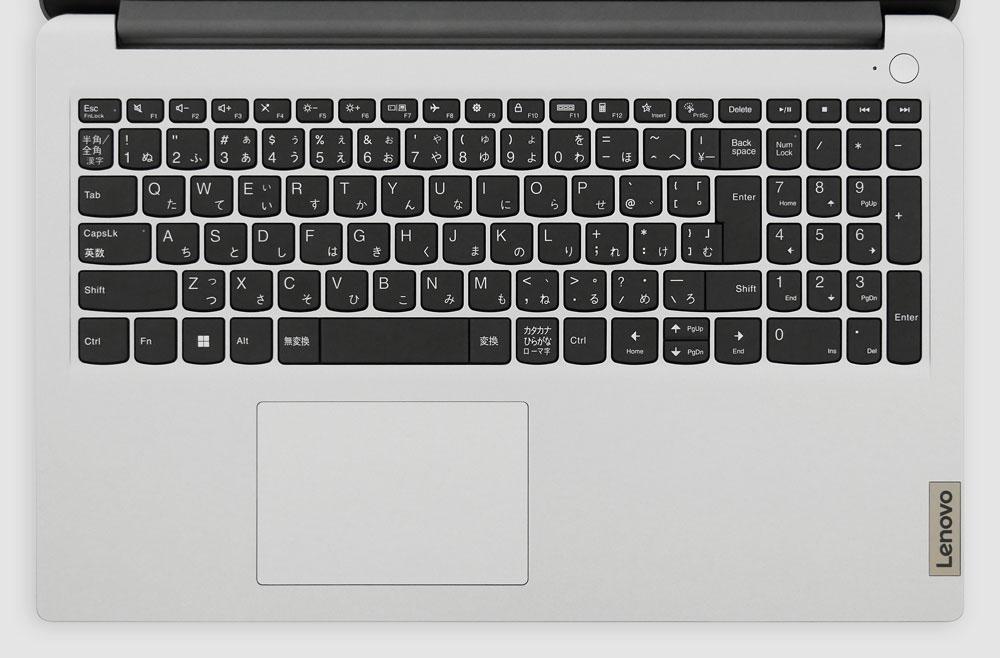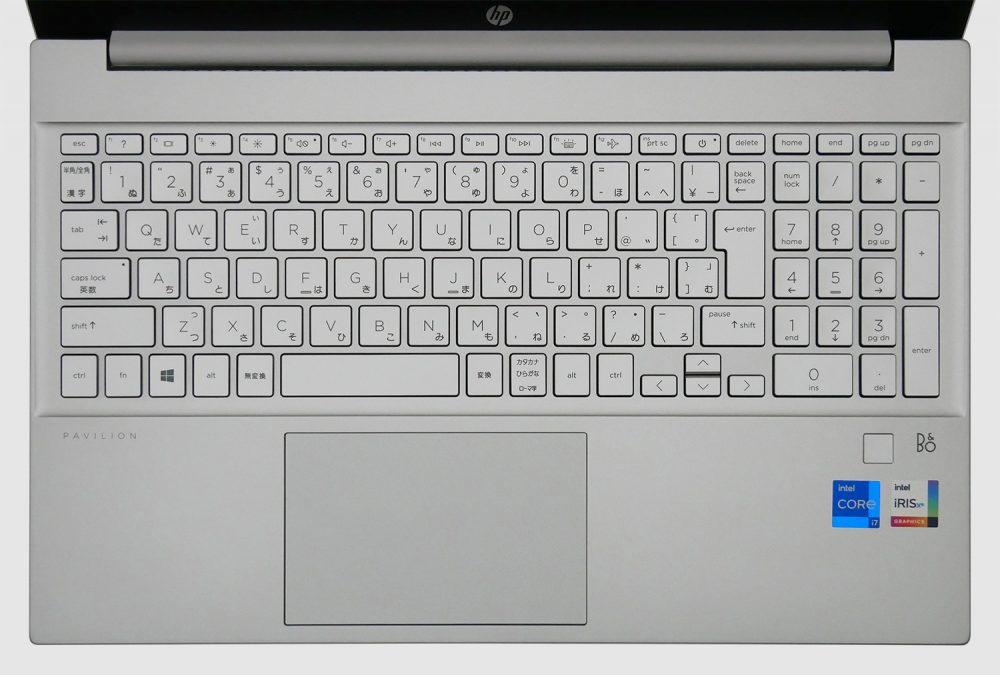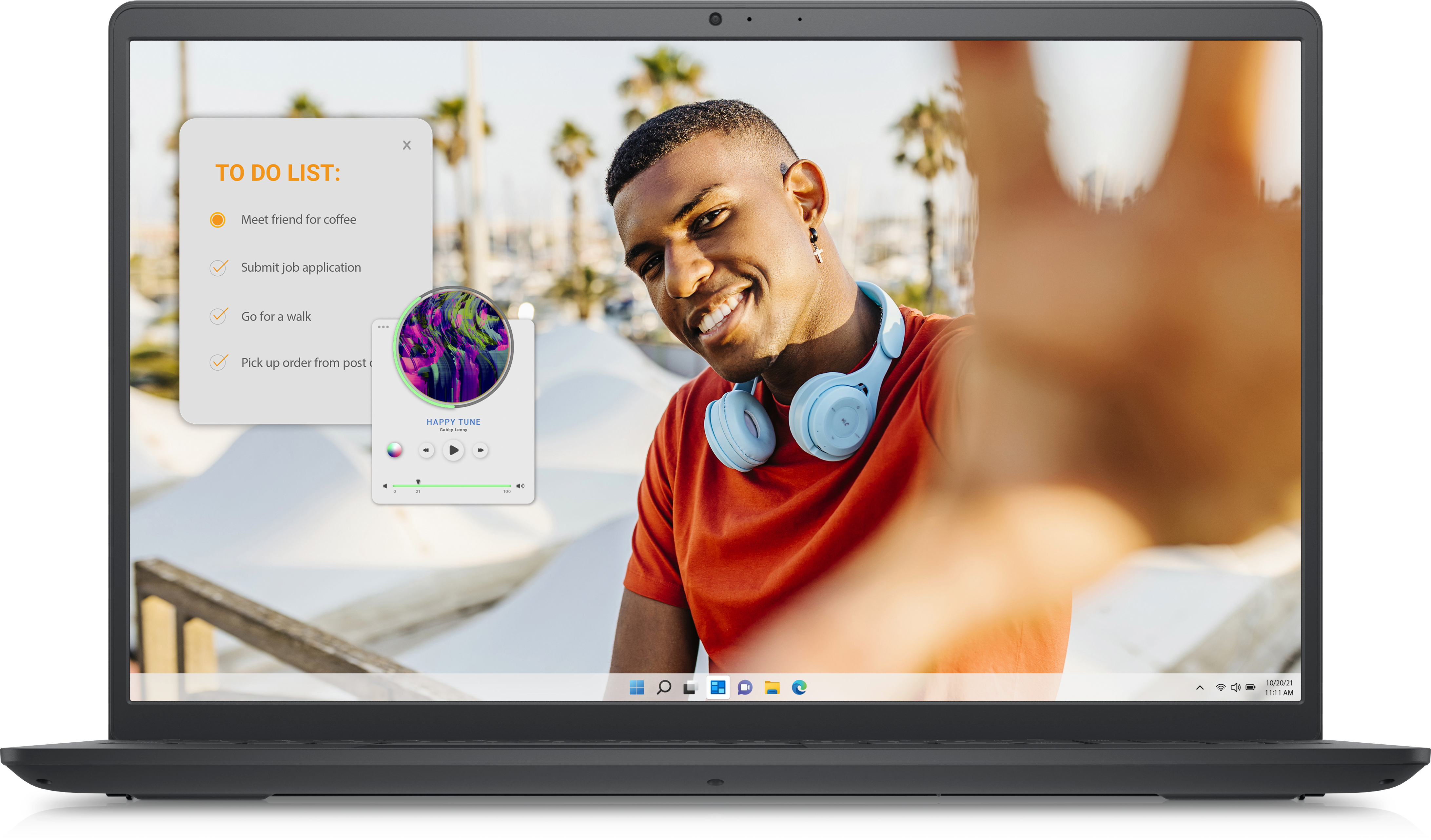【激安アリ】オフィス搭載のおすすめノートパソコン【2024年1月版】ワード、エクセル

この記事は、
- オフィスソフトで作業するためのノートパソコンの選び方
- 【オフィスがお得な価格で付けられる】おすすめノートパソコン
- 【オフィス付きでとにかく安い】ノートパソコン
という構成になっています。
まず、ノートパソコンで、オフィス(ワード、エクセルなど)での作業をメインに考えている場合、どんなノートパソコンを選べばいいのか解説いたします。
オフィスでの作業は、そこまで重い作業ではないので、それほどハイスペックなノートパソコンでなくても大丈夫です。
うちの事務所にも、CPUにCore i3(コア・アイスリー)を搭載したパソコンがあるのですが、
ワードやエクセルなどでの作業がメインなのであれば、Core i3でも十分速いと感じました。
オフィス作業での作業をするパソコンを選ぶには、以下の点をおさえてください。
-
■オフィス付きのノートパソコンを選ぶ手順
- 手順1:どのくらいのCPU性能のパソコンにするか決める
CPUはCeleronでも大丈夫ではありますが、快適に使うならCore i3以上のCPUがオススメ。 - 手順2:テンキー付きのモデルにするかどうか決める
テンキー付きの方がエクセルでの数値入力はしやすい反面、本体も大きいです。 - 手順3:オフィスを単品で買うか、ノートパソコンとセットで買うか決める(※要チェックポイント)
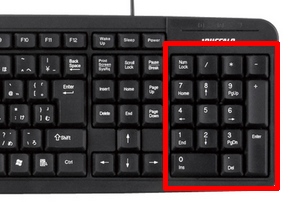
▲テンキー:キーボード右側の電卓キーのような部分
以下で詳しく解説していきますが、「解説を読む時間がない!」という方は、
⇒「オフィス付き」または「安く付けられる」おすすめノートパソコン2024年1月版
⇒【価格重視の方向け】オフィス付きで「安い」ノートパソコン2024年1月版
の中から選んでいただくのでも大丈夫です。
目次
★オフィス付きのノートパソコンの選び方を解説
【手順1】どの程度のCPU性能のパソコンにするか決める
さて、パソコンには、CPUというパソコンの「脳」にあたる部分があります。
CPUは高性能になるほど値段が高くなります。
オフィスを動かすためには、どの程度のCPUを積んだノートパソコンを選べばいいのか、ちょっと見てみましょう。
CPUの種類と性能について
| CPUの名前 | 性能 | 用途 |
|---|---|---|
| Core i7 | ★★★★★ | 値段は高いが、高性能。動画編集やゲームなどハイスペックな性能のCPUが必要な時に。 |
| Core i5 | ★★★★ | 一般的なアプリケーションを使うのには十分な処理性能。 |
| Core i3 | ★★★ | そこそこの性能があり、コストパフォーマンスに優れている。 |
| Celeron (セレロン) |
★ | とにかく値段が安い。いわゆる「廉価版」。値段は安いが、性能はCoreシリーズと比べると劣る。 |
値段だけで考えると、Celeronを搭載したノートパソコンが安いです。
しかし、正直な話、Celeron搭載モデルを買うのでしたら、Core i3以上のCPUを積んだモデルが個人的にはおすすめです。
なぜCeleronよりも、Core i3以上がおすすめなのか?
当サイトでは、Celeron搭載パソコンはあまりおすすめしていないため、少しデータが古いですが、
以下に「Celeron」と「Core i3」のPCMark 10スコアを掲載します。
■PCMark 10 ドキュメント作成・表計算(Productivity)スコア
| Celeron N4000 | |
|---|---|
| Core i3-1115G4 | |
| 推奨値 | 4500 |
- Celeron N4000:ドスパラ THIRDWAVE-VF-AD4(Celeron N4000、メモリ4GB)のスコアより
- Core i3-1115G4:VAIO SX12 2021年10月発売モデル(Core i3-1115G4、メモリ8GB)のスコアより
Celeron N4000の方は、推奨スコア4500を下回っており、オフィスを使うのに適したスコアに達しているとは言えません。
(Celeron搭載ノートの方は、メモリ4GBであることもスコアに影響しているとは思いますが、
Celeron搭載ノートはメモリ4GBの場合も多いので、ある程度は参考にできるデータだと思います。)
というわけで、Celeron搭載ノートでオフィスが使えないわけではありませんが、
オフィスを使うなら、Core i3以上のCPUを搭載したノートパソコンをおすすめします。
Core i3搭載ノートは種類が少ないのでCore i5搭載ノートがオススメ
ただ、Core i3搭載ノートパソコンは種類が少ないこともあって、それほど安くありません。
一方、Core i5搭載ノートは数が多く、コスパがよい製品も多いので、Core i5搭載ノートパソコンを選んだ方が、コスパのよい買い物ができると思います。
というわけで、快適にオフィスを使うなら、Core i5搭載ノートがオススメです。
処理速度が早い方がストレスも少ない
ちなみに、私だったらCeleron CPUを搭載したパソコンは絶対に買いません。
パソコンの処理速度が上がるということは、仕事やインターネットも早くできるということですので、時間節約になるからです。
処理速度の遅いパソコンはストレスになりやすいので、健康面でもよくありませんから。
もちろん、Core i3とは言わず、Core i7などのハイスペックなCPUを搭載したものを買えば、より快適にはなりますが、オフィスを使う用途がメインであれば、そこまで高性能なパソコンでなくても大丈夫です。
ただし、Celeron搭載ノートでも、ワードやエクセルなどは動かせますので、CPUがCeleronのノートパソコンでは絶対にダメということではありません(念の為)。
なるべく安い方がいいということでしたら、CPUがCeleronのモデルでも大丈夫ではあります。
【手順2】テンキー付きのモデルにするかどうか決める
オフィス付きのノートパソコンを買うときに検討したいのが、テンキー付きのノートパソコンにするかどうかです。
一応、テンキーとは以下のようなキーボードの右側についている電卓のキーのような部分ですね。
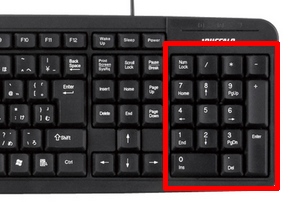
ワードだけ使うのでしたら、テンキーがなくても、それほど支障はないと思います。
エクセルで数値入力をすることが多そうであれば、テンキーがあった方が便利です。
ただ、テンキー付きだとキーボードサイズが大きくなってしまうので、ノートパソコン自体のサイズも大きくなってしまいます。
最近は軽量ノートパソコンも多いので、一概には言えませんが、大きいノートパソコンの方が重くなりがちです。
重いと当然持ち運びしにくくなってしまいますので、注意が必要です。
テンキー付きのノートパソコンのメリット・デメリット
| メリット | ・数値入力の作業がしやすい ・ノートパソコン本体が大きいので、画面も大きい ・キーボードサイズが大きいので、タイピングがしやすい |
|---|---|
| デメリット | 本体が大きいので重くなりがち |
といった感じになりますので、
それほど頻繁に外には持ち出さないのであれば、テンキー付きのものを選べばいいと思います。
重いのは嫌ということであれば、下記のようなUSB接続のテンキーを使うという手もありますね。

▲USB接続のテンキー
USB接続のテンキーは、安い製品なら1000円以下で購入できます。
テンキー付きノートパソコンを買う場合は、4列テンキーかどうかに注意する
ノートパソコン付いているテンキーですが、
- 4列テンキー
- 3列テンキー
の2つがあります。以下の画像をご覧ください。
↓ 4列テンキー
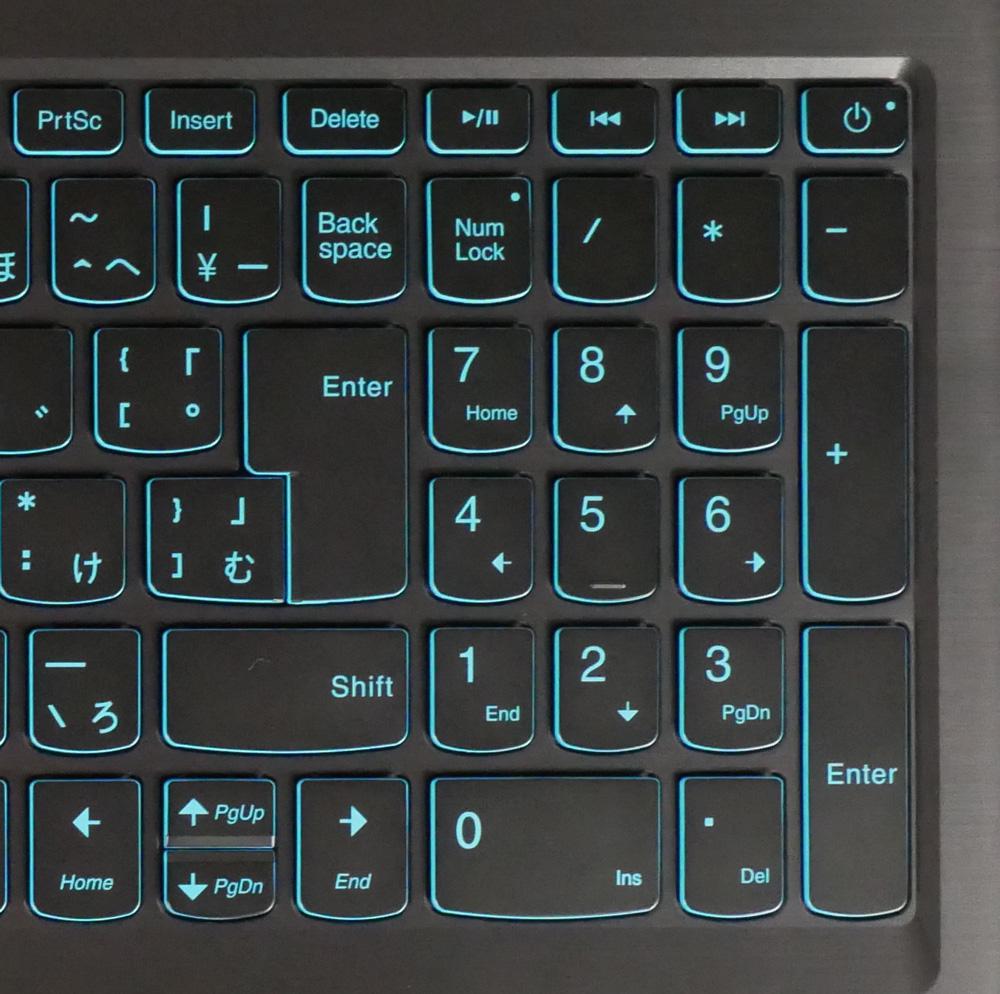
↓ 3列テンキー
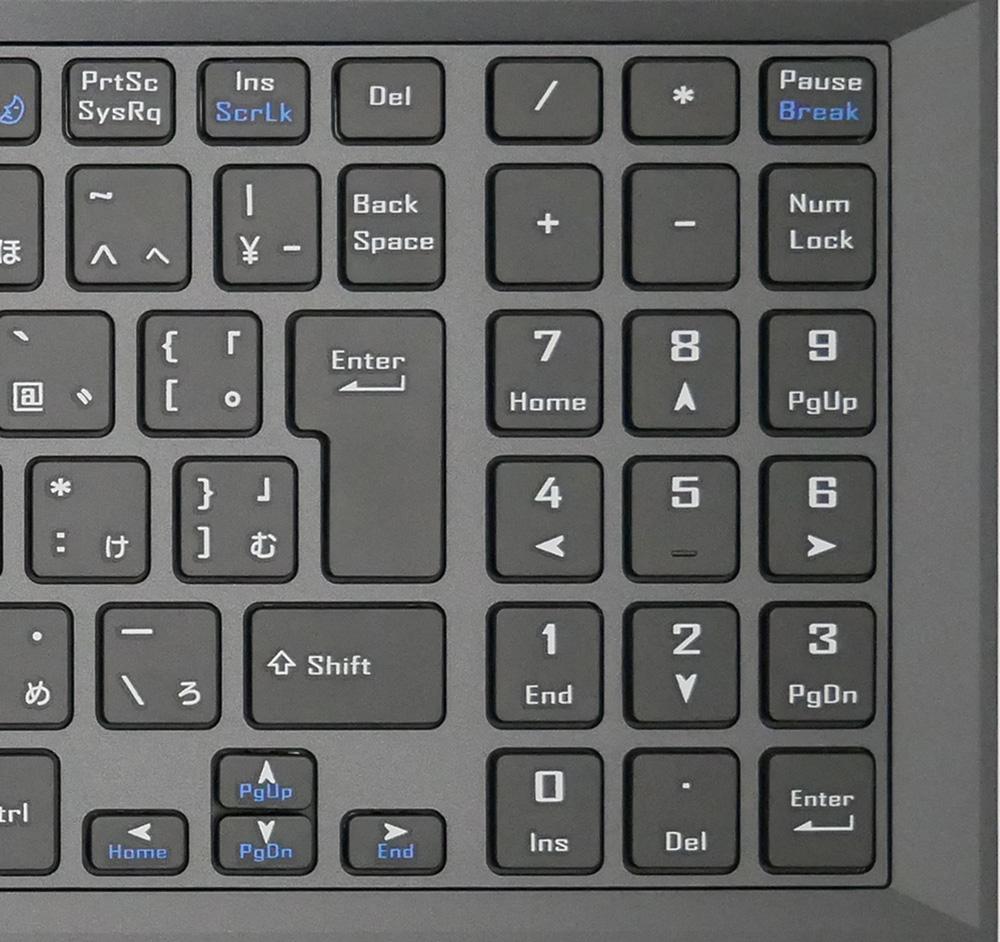
ノートPCは、スペースに限りがあるため、3列テンキーが採用されている場合もあります。
エクセルなど表計算ソフトを使うときは、3列テンキーより4列テンキーの方が使いやすいです。
テンキー付きのノートパソコンを買うときは、買う前に4列テンキーなのかを確認しましょう。
【手順3】オフィスを単品で買うか、ノートパソコンとセットで買うか決める
マイクロソフトのオフィスは単品で購入すると、なかなか値段が高いんですよね。
2024年1月10日14:00現在Microsoft Office Personal 2021のAmazonでの価格は33,930円です。
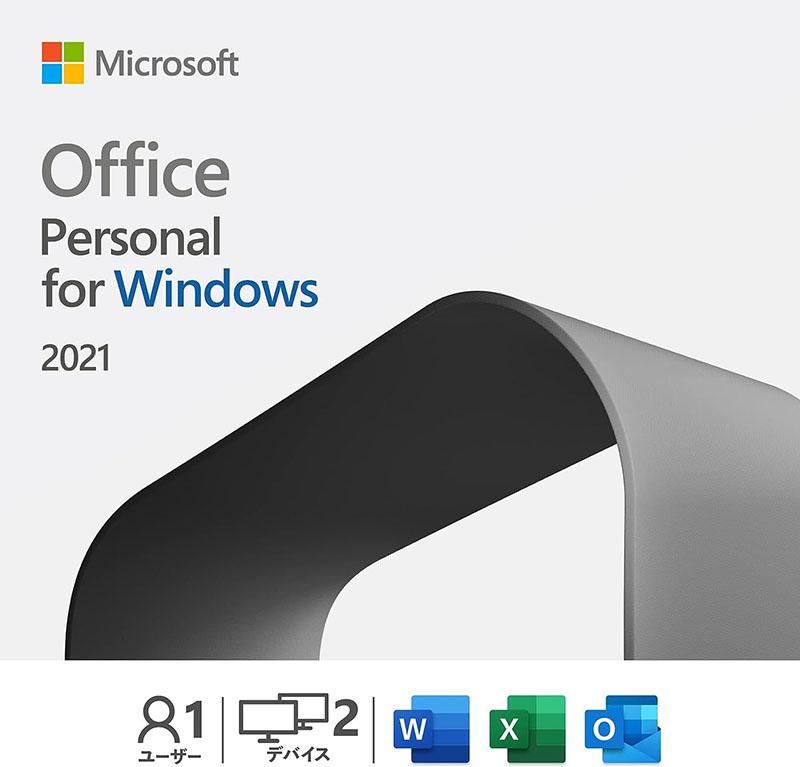
Microsoft Office Personal 2021 (最新 永続版)|オンラインコード版|Windows11、10|PC2台
一方、たとえば2024年1月10日現在、HPのノートパソコンで、プラス26,400円(税込)でOffice Home & Business 2021を付けることができるモデルがあります。
ここでポイントですが、値段だけで見るとノートパソコンとセットでオフィスを付けた方がオフィスの値段が安いので、お得な気がしますよね?
ですが、ちょっと待ってください。
オフィスを「パソコンとセットで買う場合」と、「オフィス単体で買う場合」とで、以下のような違いがあるので注意が必要です。
-
■オフィスをノートパソコンとセットで買うと・・・
- オフィスは、そのセットで買ったノートパソコンにしか入れることができない
(2台のパソコンに入れたり、パソコンを買い換えたときに他のパソコンに入れることはできない)
-
■オフィスを単体で買うと・・・
- 2台のパソコンにインストールできる
- パソコンを買い換えたときに、別のパソコンにインストールできる
ライセンス的には、このような違いがあります。
オフィス付きでノートパソコンを買うと、オフィス自体は安く手に入りますが、このようなデメリットもあるわけです。
ですので、1台のパソコンでしか使わないのであれば、オフィス付きで買ってしまった方が安上がりになります。
一方、2台のパソコンでオフィスを使いたい場合は、パソコンはオフィスなしで注文して、オフィスを別で単品購入した方がよいです。
というわけで、以上の点を踏まえまして、今おすすめのノートパソコンをご紹介します。
▶【オフィスがお得な価格で付けられる】おすすめノートパソコンはコレ!
【おすすめ その1】オフィス付きでコスパが高いモデル

レノボ「IdeaPad Slim 170 15.6型(オフィス付き)」
レノボ「IdeaPad Slim 170 15.6型(オフィス付き)」は、Ryzen 5と512GB SSDを搭載し、安くてコスパもよいノートパソコン。
- Ryzen 5 7520U
- SSD 512GB
- メモリ8GB
- フルHD画質のIPS液晶
- Office Home & Business 2021付き
というメインPCとして十分使えるスペックで、Officeも付いて
82,830円(税込)です。
※2024年1月10日現在の価格。
このスペックだとPC本体だけでも、メーカーによっては10万円を超えてもおかしくないです。
快適に使える性能を持ちつつ、価格の安いノートパソコンをお探しの方にオススメ。

15.6型ノートなので、テンキーも付いています。
▼なお、メーカーの製品写真は英語キーボードですが、出荷製品はこのキーボード(日本語キーボード)です。
▲タップ・クリックで拡大
重さは約1.58kgなので、15.6型のノートパソコンとしてはやや軽量です。
| 価格 | 82,830円(税込)~ ※2024年1月10日現在の価格 |
|---|---|
| テンキー | あり(4列テンキー) |
| OS | Windows 11 Home |
| ディスプレイ | 15.6型 フルHD(解像度1920×1080)、ノングレア(非光沢)、IPS液晶 |
| CPU | AMD Ryzen 5 7520U |
| メモリ | 8GB |
| ストレージ | 512GB SSD |
| バッテリー駆動時間 | 約16時間 |
| サイズ | 約360.2×236×17.9mm |
| 重さ | 約1.58kg |
■Office Home&Businessで使えるソフト
- Word(ワード)
- Excel(エクセル)
- Outlook(アウトルック)
- PowerPoint(パワーポイント)
⇒ レノボ「IdeaPad Slim 170 15.6型(オフィス付き)」を公式サイトで見てみる
【おすすめ その2】今なら20%オフでオフィスを付けられる!HPの人気モデル

「HP Pavilion(パビリオン)15-eg」は、4列テンキーを搭載したノートパソコン。
▲タップ・クリックで拡大
- Core i5
- Core i7
の2つのCPUを搭載したモデルがあるので、ニーズ・予算に応じて選べます。
オフィスを使った作業がメインであれば、一番価格の安いCore i5搭載モデルでも十分な性能です。
タッチ対応なので、ディスプレイへタッチしての操作もできますが、グレア(光沢)ディスプレイなので、そこが注意点です。
現在、オフィスを20%オフでつけることができます(価格は以下)。
- Office Home & Business 2021…26,400円
※2024年1月10日現在の税込価格。予告なく価格が変更になる可能性があります。
▼以下の実機レビューでポイント・注意点もすぐに分かりますので、参考にどうぞ。

【8月1日12:59まで!】
「HP Pavilion 15-eg」が95,285円(税込)~の月末セール中!
この機会をお見逃しなく!
| 価格 | オフィスを付けた場合 117,197円(税込)~ ※2024年8月1日12:59までのセール価格! |
|---|---|
| テンキー | あり(4列テンキー) |
| OS | Windows 11 Home |
| ディスプレイ | 15.6型 タッチ対応、フルHD (1920×1080)、グレア (光沢)、IPS液晶 |
| CPU | インテル Core i5-1335U / i7-1355U |
| メモリ | 8GB / 16GB |
| ストレージ | 256~512GB SSD |
| 重さ | 約1.71kg |
| サイズ | 約360×234×20(最厚部)mm (突起部含まず) |
| バッテリー駆動時間 | 最大7時間30分 |
■Office Home&Business 2021で使えるソフト
- Word(ワード)
- Excel(エクセル)
- Outlook(アウトルック)
- PowerPoint(パワーポイント)
⇒ 「HP Pavilion 15-eg」を公式サイトで見てみる
【おすすめ その3】超軽量モデル

富士通「LIFEBOOK WU-X/H1(世界最軽量モデル)」
富士通「LIFEBOOK WU-X/H1、WU2/H1」は、14型ノートPCとして世界最軽量※約689g~の超軽量ノートパソコン。
※2023年1月24日現在、富士通クライアントコンピューティング調べ
(重量は選択した仕様によって異なります)
- LIFEBOOK WU-X/H1:世界最軽量モデル(約689g~)
- LIFEBOOK WU2/H1:軽量モデル(約758g~)
と、仕様により名前が異なります。
軽量モデルの方でも世界トップクラスに軽いので、価格の安い軽量モデルを買うのもアリです。
▼キーボードがタイピングしやすいものオススメポイント。
スペックはカスタマイズして注文ができます(Core i5以上がおすすめ)。
ちなみに「軽量モデル」で64Whバッテリーを選んだ場合、バッテリー駆動時間が最大約29.5時間になりますが、重さは約868g~になります。
標準ではオフィスソフトは付いていませんが、
Office Home and Business 2021を16,300円(税込)で付けて注文できます。
▼以下の実機レビューでポイントもすぐに分かりますので、参考にどうぞ!

なお、WEB価格からさらに割引になるシークレットクーポンをメーカーの方よりご提供いただけました!ぜひご利用ください!
※有効期限:2024年7月31日13:59まで
■WEB価格からさらに6%オフになるシークレットクーポン
SPLSJ
※当サイトに掲載のリンク経由でのご購入の場合のみ、ご利用いただけるクーポンです。
ちなみに、公式ページ掲載のクーポンとも併用可能なことが多いので、ぜひ併用しておトクにご購入ください!
| 価格 | 141,100円(税込)~ ※2024年1月10日現在で、軽量モデルにオフィスを付けた場合の価格 |
|---|---|
| OS | Windows 11 Home / Pro |
| ディスプレイ | 14型 WUXGA(解像度1920×1200)、ノングレア(非光沢) |
| CPU | インテル Core i3-1315U / i5-1335U / Core i7-1355U Core i3-1315Uは、WU2/H1のみ選択可能 |
| メモリ | 4GB / 8GB / 16GB / 32GB |
| ストレージ | 256GB~2TB SSD |
| バッテリー駆動時間 | 約11~29.5時間(バッテリサイズなどによる) |
| サイズ | 308.8×209×17.3(最厚部)mm(突起部含まず) |
| 重さ | 約689~878g(構成による) |
⇒ 富士通「LIFEBOOK WU-X/H1(世界最軽量モデル)」を公式サイトで見てみる
⇒ 富士通「LIFEBOOK WU2/H1(軽量モデル)」を公式サイトで見てみる
マイクロソフト「Surfaceシリーズ」はオフィス付き!
マイクロソフト「Surface(サーフェス)シリーズ」は、標準でオフィス付きです。
オフィス付きなので、もちろんスペック的にもオフィスを使うのに十分な性能です。
マイクロソフト「Surface Pro 9」

▶Office Home & Business 2021が付属
Surface Pro 9は、タイプカバー(キーボード)を取り外して、タブレットのみでも使える2 in 1ノートPCです。
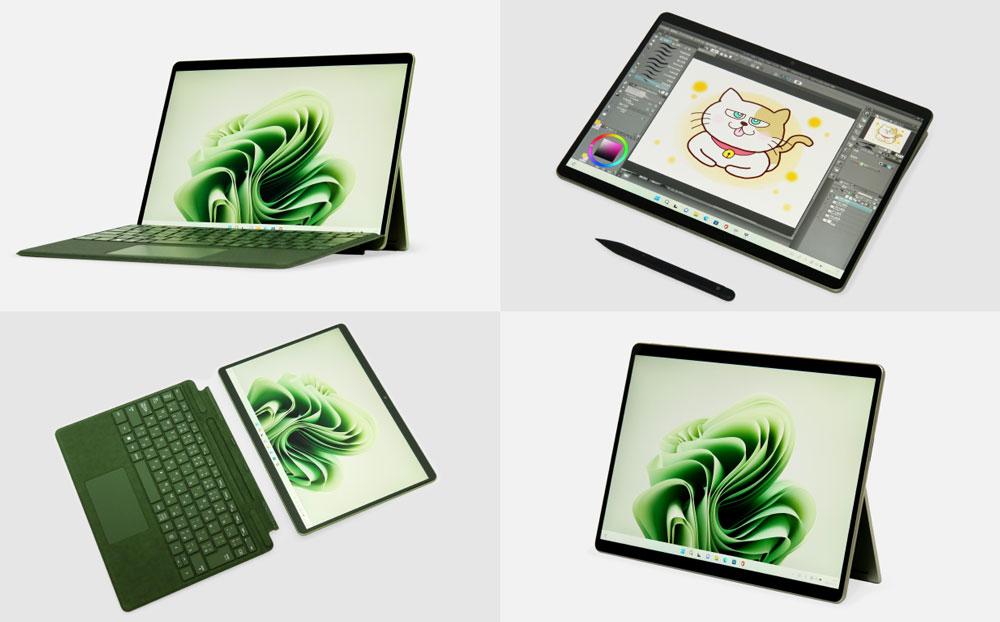
アクティブペンにも対応しているので、
- タブレットとしても使える
- イラストを描くのにも使える
などの点に魅力を感じる方にオススメです。
スタンドでディスプレイを斜めにすれば、ペンで絵を描いたりもしやすいですよ。

一番安いモデルでも、Core i5、メモリ8GBを搭載しており、メインPCとしてもシッカリ使える性能です。
なお、ストレージ容量は「256GB SSD以上」をオススメします。
使い方にもよりますが、128GB SSDだと容量不足になりかねません。
※キーボードは別売りなので、セット購入がオススメです。
▼以下の実機レビューでポイント・注意点もすぐに分かりますので、参考にどうぞ!
| 価格 | オフィス付きで 152,980円(税込)~ ※2024年6月28日現在の価格 |
|---|---|
| テンキー | なし |
| OS | Windows 11 Home ※SQ 3プロセッサ搭載モデルはARM版OS |
| ディスプレイ | 13型 解像度2880×1920、タッチ対応、ペン対応、最大120Hz |
| CPU | インテル Core i5-1235U / i7-1255U / Microsoft SQ 3 |
| メモリ | 8GB / 16GB / 32GB |
| ストレージ | SSD:128GB~1TB |
| バッテリー駆動時間 | 通常のデバイス使用方法で最大15.5~19時間 |
| サイズ | 287×209×9.3mm(タブレットのみ) ※キーボード装着時の厚さ:14.2mm程度 |
| 重さ | キーボードなし:878~879g キーボードあり:約1,158~1,159g |
\マイクロソフトストアなら60日間の最低価格の約束付き/
⇒ 「Surface Pro 9」をマイクロソフトで見てみる
マイクロソフト「Surface Laptop 5」
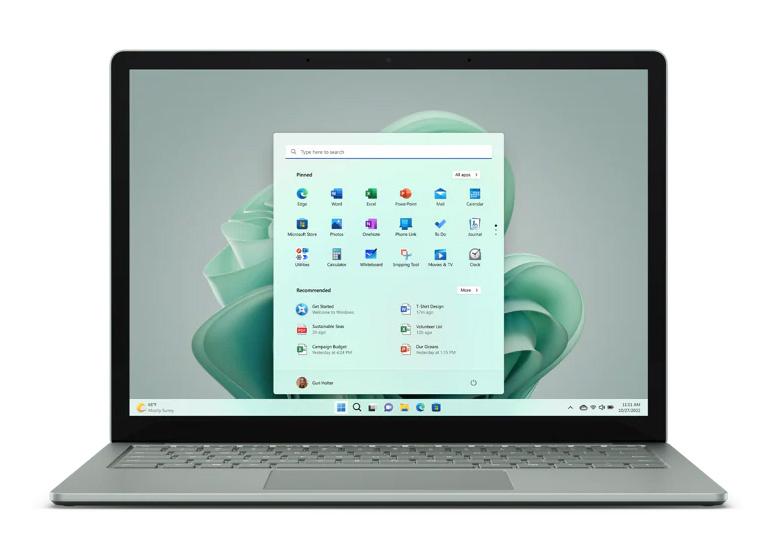
▶Office Home & Business 2021が付属
マイクロソフト「Surface Laptop(サーフェス・ラップトップ)5」は、デザインのよいノートPC。
13.5インチモデルと15インチモデルの2つサイズがあります。
13.5インチモデルのみ、
- 高級感のある「アルカンターラ」
- クールな「メタル」
の2つの仕上げがラインナップされています。

▲左:アルカンターラ、右:メタル(写真はSurface Laptop 4)
▼13.5インチモデルの方は、カラーバリエーションも豊富です。

インターフェイスが少ないので、そこがデメリットです。
モバイルノートとしては高めの性能のCPUを搭載しています。
「性能もデザインもよい」ノートパソコンをお探しの方にオススメです。
▼筐体サイズや構造などは、前モデルとほぼ同じなので、以下の前モデルのレビューも参考にどうぞ。
■13.5インチモデルのスペック
| 価格 | オフィス付きで 144,980円(税込)~ ※2024年4月3日現在の価格 |
|---|---|
| テンキー | なし |
| OS | Windows 11 Home |
| ディスプレイ | 13.5型 解像度2256×1504、タッチ対応、ペン対応、グレア(光沢) |
| CPU | インテル Core i5-1235U / i7-1255U |
| メモリ | 8GB / 16GB |
| ストレージ | SSD:256GB / 512GB |
| バッテリー駆動時間 | 最大18時間 |
| サイズ | 308×223×14.5mm |
| 重さ | 1,272~1,297g |
\マイクロソフトストアなら60日間低価格の約束付き/
⇒ 「Surface Laptop 5」をマイクロソフトストアで見てみる
▶ マイクロソフト「Surface Laptop Go 3」

▶Office Home & Business 2021が付属
Surface Laptop Go 3は、幅×奥行きがA4サイズよりも小さい、コンパクトなノートパソコン。
メタル素材の仕上げでデザインもよいです。
ディスプレイは縦横比が3:2で、16:9の一般的なノートパソコンよりも縦の比率が少し大きいです。
タッチにも対応しています。
価格はOffice Home & Business 2021付きで119,680円(税込)~
※2024年6月28日現在の価格
なので、Surfaceシリーズの中ではまずまず購入しやすい価格帯です。
ただ、一番価格の安いモデルだとSSD容量が128GBしかなく、容量が少ないので、個人的には256GB SSD搭載モデルをおすすめします。
▼以下の実機レビューでポイント・注意点もすぐに分かりますので、参考にどうぞ!
| 価格 | 119,680円(税込)~ ※2024年6月28日現在の価格 |
|---|---|
| テンキー | なし |
| OS | Windows 11 Home |
| ディスプレイ | 12.4型 解像度1536×1024(縦横比3:2)、タッチ対応 |
| CPU | インテル Core i5-1235U |
| メモリ | 8GB / 16GB |
| ストレージ | 256GB SSD |
| サイズ | 278.2×206×15.7mm |
| 重さ | 1.13kg |
| バッテリー駆動時間 | 最大15時間 |
\マイクロソフトストアなら60日間の最低価格の約束付き/
⇒「Surface Laptop Go 3」をマイクロソフトで見てみる
マイクロソフト「Surface Go 3」
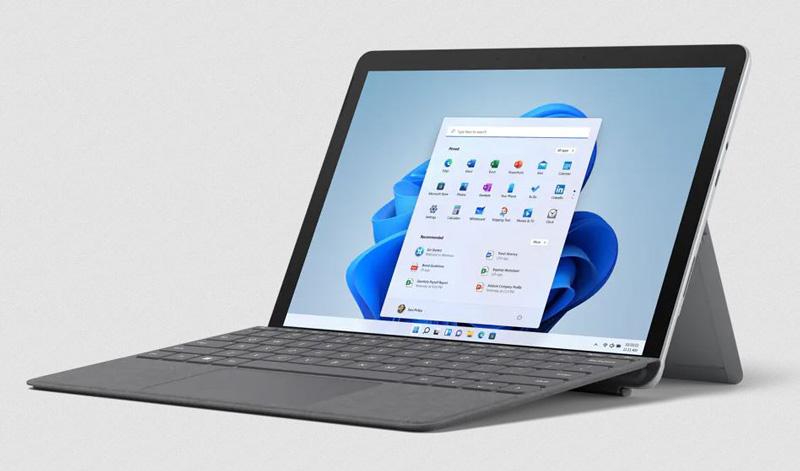
マイクロソフト「Surface Go 3(サーフェスゴー3)」
▶Office Home & Business 2021が付属
「Surface Go 3(サーフェスゴー3)」は、
- 10.5インチの小型ボディ
- タブレットのみの重さ544g~
と、手軽に持ち運びしやすいサイズ・重さのタブレットPCです。
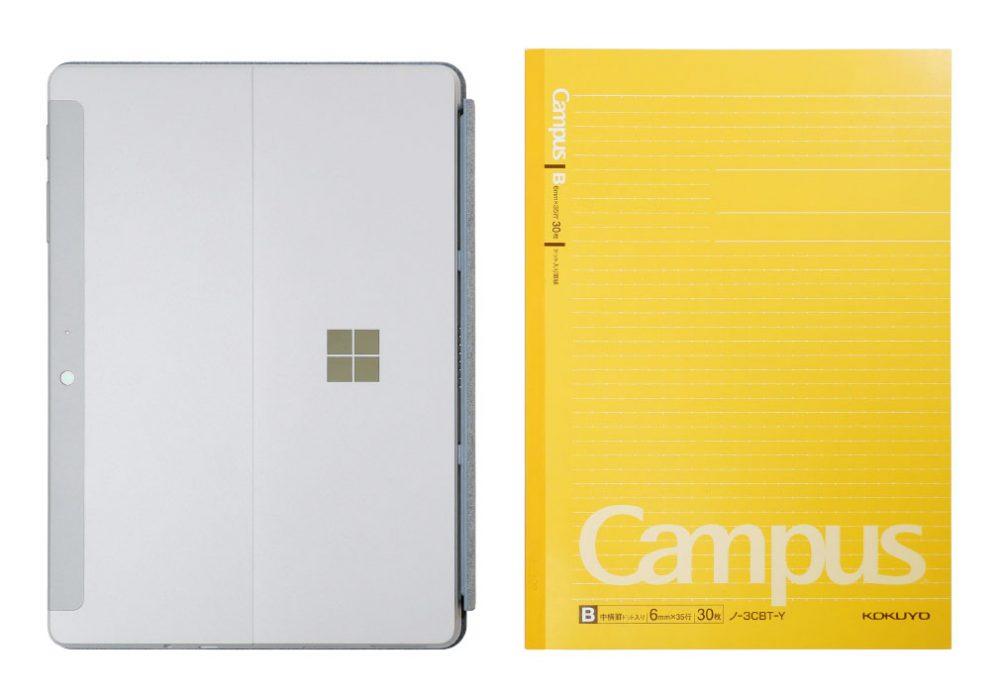
▲大学ノートと同じくらいの大きさで、持ち運びしやすい
キーボード(タイプカバー)は、アクセサリーという位置づけなので、本体とセットで購入するのがオススメです。
タイプカバーは、高級感のある「Alcantara仕様」とマットな「マイクロファイバー仕様」があります。
▲左:Alcantara(カラー:プラチナ)、右:マイクロファイバー
Surfaceペン(別売り)にも対応しているので、イラストを描くのにも使えます。

ストレージ容量は最大でも「128GB」と少なめです。
CPU性能もそれほど高くはありませんが、Officeでの作業はとくに問題なくできました。
なお、前モデルSurface Go 2からCPUが少し新しくなっただけで、前モデルから大きな変更はありませんので、▼以下のSurface Go 2のレビューも参考にどうぞ。
⇒ Surface Go 2の実機レビュー!本当に使い勝手はよいのか?細かい部分も徹底的にチェックしてみました
| 価格 | オフィス付きで 107,580円(税込)~ ※2024年1月10日現在の価格 |
|---|---|
| テンキー | なし |
| OS | Windows 11 Home(Sモード) ※Sモードは解除可能です |
| ディスプレイ | 10.5型 タッチ対応、解像度1920×1280(縦横比3:2)、ゴリラガラス |
| CPU | インテル Pentium Gold 6500Y / Core i3-10100Y |
| メモリ | 4GB / 8GB |
| ストレージ | 64GB eMMC / 128GB SSD |
| サイズ | 約245×175×8.3mm(タブレットのみ) 約248×190×12.9mm(タブレット+キーボード) |
| 重さ | 544~553g(タブレットのみ) 789~798g(タブレット+キーボード) |
| バッテリー駆動時間 | 最大10.5~11時間 |
\マイクロソフトストアなら60日間低価格の約束付き!/
⇒「Surface Go 3」をマイクロソフトストアで見てみる
▶オフィス付きで安い!ノートパソコン
ここからは、「オフィス付きでとにかく価格が安い」ノートパソコンをご紹介します。
【安い その1】4列テンキー搭載で安いモデル


Office Home & Business 2021付きで
69,850円(税込)
※2024年1月10日現在の価格
レノボ「IdeaPad Slim 170i」は、Office Home & Business 2021付きで価格の安いノートパソコン。
▼4列テンキーを搭載。
▲タップ・クリックで拡大
価格が安いので一応掲載はしていますが、ディスプレイがTN液晶で、
以下のとおり、縦の視野角が広くありませんので、正直あまりおすすめはしません。

▲ディスプレイを正面から見たところ

▲ディスプレイを上から見たところ。白飛びしてしまう。
ちなみに、「IdeaPad Slim 170i」IPS液晶搭載モデルも発売になりましたので、
少し予算を足して、IPS液晶搭載モデルを買ったほうがよいでしょう。
⇒ 「IdeaPad Slim 170(」IPS液晶搭載モデル:オフィス付き
| 価格 | オフィス付きで 69,850円(税込) ※2024年1月10日現在の価格 |
|---|---|
| テンキー | あり(4列テンキー) |
| OS | Windows 11 Home |
| ディスプレイ | 15.6型 フルHD(解像度1920×1080)、ノングレア(非光沢) |
| CPU | インテル Celeron N4120 |
| メモリ | 8GB |
| ストレージ | 256GB SSD |
| バッテリー駆動時間 | 最大約13時間 |
| サイズ | 約360.2×236×17.9mm |
| 重さ | 約1.54kg |
■Office Home&Business 2021で使えるソフト
- Word(ワード)
- Excel(エクセル)
- Outlook(アウトルック)
- PowerPoint(パワーポイント)
⇒ レノボ「IdeaPad Slim 170i」を公式サイトで見てみる
【安い その2】オフィス付きでとにかく安いモデル


Office Home & Business 2021付きで
89,800円(税込)
※2024年1月10日現在の価格
「FMV Lite WA1/H1」はオフィス付きで価格の安いノートPCです。
4列テンキー搭載の15.6インチのノートパソコン。
CPUはCore i5-1135G7で、世代は少し古いCPUですが、オフィスソフトなどを使うのには十分な性能です。
インテルCore i5とテンキー搭載でオフィス付きのノートパソコンを、とにかく安く手に入れたい方向けです。
| 価格 | オフィス付きで 89,800円(税込) ※2024年1月10日現在の価格 |
|---|---|
| テンキー | あり(4列テンキー) |
| OS | Windows 11 Home |
| ディスプレイ | 15.6型 フルHD(解像度1920×1080)、ノングレア(非光沢) |
| CPU | インテル Core i5-1135G7 |
| メモリ | 8GB |
| ストレージ | 256GB SSD |
| バッテリー駆動時間 | 約4.7時間の動画再生(JEITA 3.0測定法) |
| サイズ | 361×244×23.9mm(突起部含まず) |
| 重さ | 約1.95kg |
⇒ 富士通「FMV Lite WA1/H1」を公式サイトで見てみる
【安い その3】オフィス付きで安い14型

デル「Inspiron 15」
※リンク先で別のスペックを選択するとOffice付きではなくなってしまうのでご注意ください。
Office Personal 2021付きで
84,000円(税込)
※2024年1月10日現在の価格
デル「Inspiron 15」は4列テンキー付きの15.6型のノートパソコン。
- Ryzen 3 7320Uプロセッサー
- メモリ8GB
- 256GB SSD
といったスペックで、ライトな用途なら十分に使えるでしょう。
重さは約1.63kgなので、特段軽いわけではありませんが、持ち運びは十分可能な重さです。
※なお、リンク先で別のスペックを選択するとOffice付きではなくなってしまうのでご注意ください。
(オフィス付きでなくなってしまっても、カートに入れた後にOfficeを選択して付けることが可能です。)
| 価格 | オフィス付きで 84,000円(税込) ※2024年1月10日現在の価格 |
|---|---|
| テンキー | あり(4列テンキー) |
| OS | Windows 11 Home |
| ディスプレイ | 15.6型 フルHD(解像度1920×1080)、ノングレア(非光沢) |
| CPU | AMD Ryzen 3 7320U |
| メモリ | 8GB |
| ストレージ | 256GB SSD |
| バッテリー駆動時間 | 約9時間 |
| サイズ | 325.9×226.9×21.4mm |
| 重さ | 約1.49kg |
■Office Home&Business 2021で使えるソフト
- Word(ワード)
- Excel(エクセル)
- Outlook(アウトルック)
⇒ デル「Inspiron 15」を公式サイトで見てみる
※リンク先で別のスペックを選択するとOffice付きではなくなってしまうのでご注意ください。
というわけで、オフィス付きのおすすめノートパソコンを掲載しましたが、コストパフォーマンスの高さならレノボ「IdeaPad Slim 170 15.6型(オフィス付き)」がオススメです。

⇒ レノボ「IdeaPad Slim 170 15.6型(オフィス付き)」を公式サイトで見てみる
⇒「オフィス付き」または「安く付けられる」おすすめのノートパソコン2024年1月版 へ戻る
⇒【価格重視の方向け】オフィス付きで「安い」ノートパソコン2024年1月版 へ戻る
オフィス搭載のおすすめノートパソコン:おわりに
先日、マイクロソフト・オフィスを追加に必要になったため、新たにオフィスのライセンスパッケージを購入しました。
そしたら、ワードとエクセルとアウトルックだけのパッケージでしたが、それでも3万円近い価格でした^^;
オフィスだけで3万円ともなると、6万円で買えるオフィス付きの新品ノートパソコンと比べると、半分くらいオフィスの値段ということになってしまいます。
これは、パソコン本体がそれくらい安いという意味ではなく、マイクロソフト・オフィスは、パソコン本体とセットだと値段が安くなり、単品で買うと値段が高くなるからです。
というわけで、これからノートパソコンを購入予定の方で、オフィスをインストールする予定があるなら、オフィス付きのノートパソコンを買われると、コストパフォーマンスが高いこともあるわけです。
最初からオフィス搭載で購入してしまうと、初期の購入代金は高くなってしまう点が気になる方もいらっしゃるかもしれませんが、
後々オフィスを別途購入するなら、最初から付けてしまった方が結果的に安上がりにすることもできます。
今は分割決済で購入できるメーカーサイトも多いですから、あまり初期購入代金が高くなるのは困るという場合は、分割決済もうまく使うといいかもしれません。
オフィス(ワード、エクセル等)搭載のおすすめノートパソコン トップへ戻る
当サイトは、マイクロソフトアフィリエイトプログラムを利用して収入を得ています。
製品については、デメリットも含めて誠実にご紹介するよう心がけています。

▼なお、軽量・薄型のおすすめノートパソコンは、以下の記事でもご紹介しています。
▼Core i3搭載のノートパソコンはコチラ。
▼Core i5搭載のノートパソコンはコチラ。